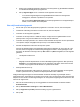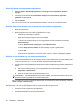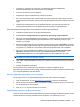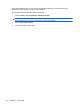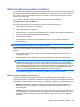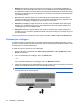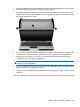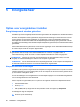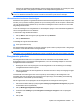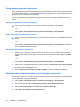HP EliteBook User's Guide - Windows 7
Table Of Contents
- Voorzieningen
- Hardware herkennen
- Labels herkennen
- Draadloos, modem en lokaal netwerk
- Apparaten voor draadloze communicatie gebruiken (alleen bepaalde modellen)
- Pictogrammen voor draadloze communicatie en netwerken herkennen
- Bedieningselementen voor draadloze communicatie gebruiken
- Knop voor draadloze communicatie gebruiken
- Wireless Assistant software gebruiken (alleen bepaalde modellen)
- HP Connection Manager gebruiken (alleen bepaalde modellen)
- Voorzieningen van het besturingssysteem gebruiken
- WLAN-apparaat gebruiken (alleen bepaalde modellen)
- HP mobiel breedband gebruiken (alleen bepaalde modellen)
- Bluetooth-apparaat voor draadloze communicatie gebruiken (alleen bepaalde modellen)
- Problemen met draadloze verbindingen oplossen
- Het modem gebruiken (alleen bepaalde modellen)
- Verbinding maken met een lokaal netwerk (LAN)
- Apparaten voor draadloze communicatie gebruiken (alleen bepaalde modellen)
- Cursorbesturing en toetsenbord
- Multimedia
- Multimediavoorzieningen
- Multimediasoftware
- Audio
- Video
- Optischeschijfeenheid (alleen bepaalde modellen)
- De optischeschijfeenheid herkennen
- Optische schijven (cd's, dvd's en bd's) gebruiken
- Juiste type schijf kiezen (cd's, dvd's en bd's)
- Cd, dvd of bd afspelen
- Automatisch afspelen configureren
- Regio-instelling voor dvd's wijzigen
- Waarschuwing met betrekking tot auteursrecht
- Cd, dvd of bd kopiëren
- Maken (branden) van een cd, dvd of bd
- Optische schijf (cd, dvd of bd) verwijderen
- Problemen oplossen
- De lade van de optischeschijfeenheid gaat niet open bij het verwijderen van een cd, dvd of bd
- De computer herkent de optischeschijfeenheid niet
- Een schijf wordt niet afgespeeld
- Een schijf wordt niet automatisch afgespeeld
- Een film stopt, slaat stukken over of wordt niet naar behoren afgespeeld
- Een film is niet zichtbaar op een extern beeldscherm
- Het branden van een schijf begint niet of stopt voordat het gereed is
- Een apparaatstuurprogramma moet opnieuw worden geïnstalleerd
- Webcam (alleen bepaalde modellen)
- Energiebeheer
- Opties voor energiebeheer instellen
- Power Assistant gebruiken (alleen bepaalde modellen)
- Externe netvoeding gebruiken
- Accuvoeding gebruiken
- Informatie over accu's vinden in Help en ondersteuning
- Accucontrole gebruiken
- Acculading weergeven
- Accu plaatsen of verwijderen
- Accu opladen
- Accuwerktijd maximaliseren
- Omgaan met een lage acculading
- Accu kalibreren
- Accuvoeding besparen
- Accu opbergen
- Afvoeren van afgedankte accu's
- Accu vervangen
- Netvoedingsadapter testen
- Computer afsluiten
- Schijfeenheden
- Externe apparatuur
- Externe mediakaarten
- Geheugenmodules
- Beveiliging
- Computer beveiligen
- Wachtwoorden gebruiken
- Beveiligingsvoorzieningen van Computer Setup (Computerinstellingen) gebruiken
- Antivirussoftware gebruiken
- Firewallsoftware gebruiken
- Essentiële updates installeren
- HP ProtectTools Security Manager gebruiken (alleen bepaalde modellen)
- Beveiligingskabel aanbrengen
- Software-updates
- Back-up en herstel
- Computer Setup (Computerinstellingen)
- MultiBoot
- Beheer en afdrukken
- Index
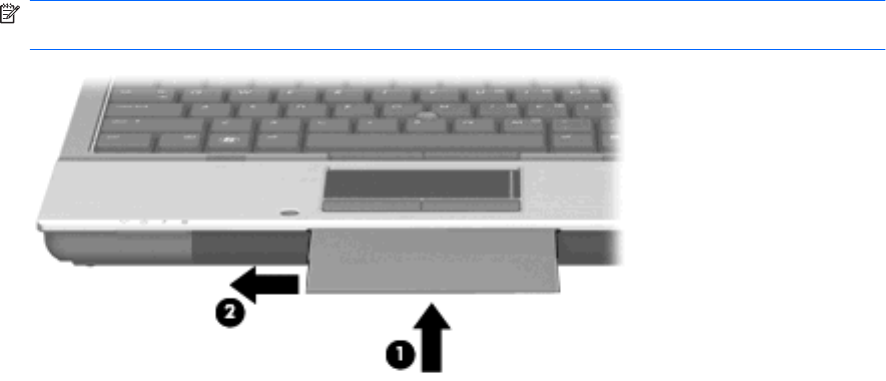
●
Gamma (Kleurgamma): regelt het contrast dat van invloed is op de middelste grijswaarden of
middentonen van het beeld. Met deze optie kunt u de helderheid van de middelste grijswaarden
en middentonen instellen, zonder de donkere en lichte plekken drastisch aan te passen. Een lagere
instelling voor gamma zorgt ervoor dat grijstinten in de richting van zwart gaan en donkere kleuren
nog donkerder worden.
●
Hue (Kleurtint): regelt het aspect van een kleur dat de kleur onderscheidt van andere kleuren
(waardoor een kleur bijvoorbeeld als rood, groen of blauw wordt waargenomen). Kleurtint is niet
hetzelfde als verzadiging. Verzadiging is de intensiteit van de kleurtint.
●
Saturation (Verzadiging): regelt de kracht van een kleur in het uiteindelijke beeld. Een hogere
instelling voor verzadiging zorgt voor een meer uitgesproken beeld. Een lagere instelling voor
verzadiging zorgt voor een subtieler beeld.
●
Sharpness (Scherpte): regelt de definitie van randen in een beeld. Een hogere instelling voor
scherpte zorgt voor een sterker gedefinieerd beeld. Een lagere instelling voor scherpte zorgt voor
een zachter beeld.
Voor meer informatie over het gebruik van de webcam selecteert u Start > Help en ondersteuning.
Visitekaartjes vastleggen
U kunt de webcam in combinatie met het programma HP Business Card Reader gebruiken om foto’s
te maken van visitekaartjes en de tekst te exporteren naar verschillende typen adresboeksoftware, zoals
Contactpersonen van Microsoft® Outlook.
U maakt als volgt een opname van een visitekaartje:
1. Open HP Business Card Reader door Start > Alle programma’s > HP > HP Business Card
Reader te selecteren.
2. Als u een visitekaartje wilt vastleggen, klikt u op Enkele scan.
– of –
Als u meerdere visitekaartjes wilt vastleggen, klikt u op Meerdere scannen.
3. Plaats een visitekaartje in het visitekaartjesslot aan de voorkant van de computer (1) en schuif het
kaartje naar links (2) zodat dit zich recht onder de webcam bevindt.
OPMERKING: Als het slot zich voor een deel voor de tekst bevindt, draait u de kaart 180 graden.
Houd de tekst naar de webcam gericht.
64 Hoofdstuk 4 Multimedia